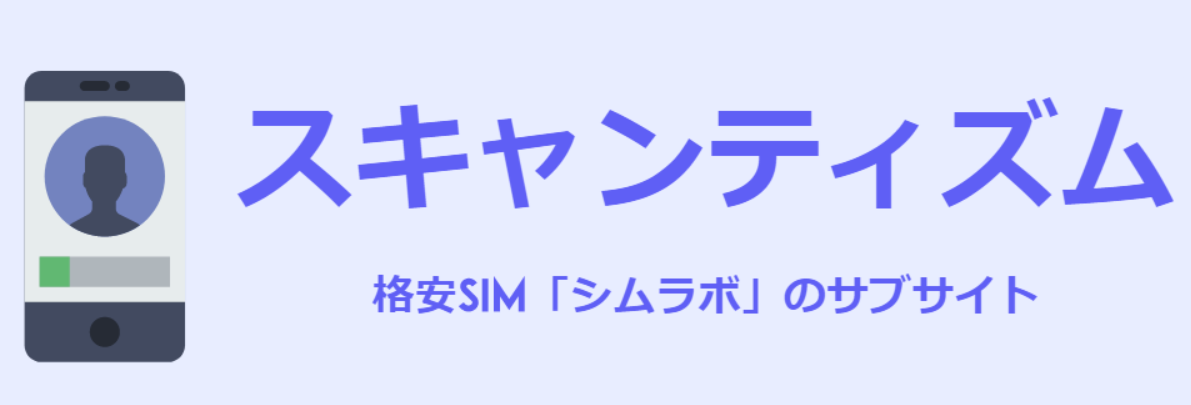本記事では、ワイモバイルでAQUOS sense8を使う手順を解説します。
ワイモバイルでAQUOS sense8は発売されませんでしたが、他で購入したAQUOS sense8も使えます。
AQUOS sense8はドコモ/au/UQモバイル/J:COM MOBILE/楽天モバイル版とSIMフリー版(公開市場版)がありますが、どれもワイモバイルで使えます。
全てSIMロックもかかっていないので、SIMを差し替えてAPN設定すれば使えます。
ワイモバイルで使えるAQUOS sense8

AQUOS sense8の動作確認状況
ワイモバイル公式サイトでは現在以下が動作確認されています。
| 型番 | 動作確認 | |
|---|---|---|
| 公開市場版 | SH-M26 | 〇 |
| ドコモ | SH-54D | 〇 |
| au | SHG11 | 〇 |
| UQモバイル | SHG11 | ― |
| J:COM MOBILE | SHG11 | 〇 |
| 楽天モバイル | SH-M26 | 〇 |
ドコモ/au/J:COM MOBILE/楽天モバイル版とSIMフリー版(公開市場版)のAQUOS sense8が動作確認されています。
UQモバイル版は動作確認されていませんが、UQモバイル版はau版やJ:COM MOBILEと同じSHG11なので、こちらも問題なく使えます。
AQUOS sense8の違い
AQUOS sense8にはドコモ版、au版、UQモバイル版、J:COM MOBILE版、楽天モバイル版とSIMフリー版(公開市場版)があります。
ただ、仕様上の違いはありません。
全てSIMロックがかかっていないSIMフリー端末で、対応バンドもSIMスロットも指紋認証/顔認証の対応状況も同じです。
どこで買ったものでも4キャリアの主要な4G/5Gバンドに対応しているので、これから端末を買う場合はどれを買ってもよいでしょう。
ただし、ドコモ版は絵文字や本体デザインにクセがあるので注意してください。
AQUOS sense8の端末本体はこちらで探しましょう。
SIMフリーのSH-M26
まず、MVNOや家電量販店などで販売されているSIMフリー版のAQUOS sense8 SH-M26はワイモバイルで使えます。
ワイモバイル公式サイトで動作確認されており、ワイモバイル回線の4G/5Gバンドを網羅しています。
SIMフリーなのでSIMロック解除も不要ですし、eSIMも使えます。
SIMフリー版のAQUOS sense8は楽天市場やAmazon、中古スマホのイオシスやじゃんぱらで端末のみを購入できます。
他社版のAQUOS sense8もワイモバイルで使えますが、価格が同じならSIMフリー版を使うのが一番おすすめです。
SIMフリー版は購入時に型番がSH-M26であることを必ず確認してください。(楽天版もSH-M26なので注意)
ドコモ版のSH-54D
ドコモで発売されたAQUOS sense8 SH-54Dはワイモバイルで動作確認されています。
ドコモ版もワイモバイルが使う主要な4G/5Gバンドを網羅しており、問題なく使えます。
ドコモ版はSIMロックもかかっていませんので、ワイモバイルのSIMを差してAPN設定すればすぐに使えるようになります。
eSIMとnanoSIMのデュアルSIMなので、ワイモバイルと他社SIMの併用も可能です。
ドコモ版のAQUOS sense8は唯一、ドコモオンラインショップ限定カラーのブルーが選べます。
ただし、ドコモ版のAndroid端末はドコモ絵文字なので注意してください。
ドコモ版AQUOS sense8のスペックなどはこちらを確認してください。
au版/UQモバイル版のSHG11
auで発売されたAQUOS sense8 SHG11はワイモバイルで動作確認されています。
au版もワイモバイルが使う主要な4G/5Gバンドを網羅しており、問題なく使えます。
また、UQモバイルとJ:COM MOBILE版もau版と仕様は同じです。
UQモバイル版は動作確認されていませんが、こちらもワイモバイルで問題なく使えます。
au版/UQモバイル版/J:COM MOBILE版もSIMロックがかかっていないので、ワイモバイルのSIMを差してAPN設定すればすぐに使えるようになります。
eSIMとnanoSIMのデュアルSIMなので、ワイモバイルと他社SIMの併用も可能です。
au版/UQモバイル版のAQUOS sense8のスペックなどはこちらを確認してください。
AQUOS sense8本体の購入はこちらからどうぞ。
楽天モバイル版のSH-M26
楽天モバイルで発売されたAQUOS sense8 SH-M26はワイモバイルで動作確認されています。
楽天モバイル版もワイモバイルが使う主要な4G/5Gバンドを網羅しており、問題なく使えます。
楽天モバイル版もSIMロックがかかっていないので、ワイモバイルのSIMを差してAPN設定すればすぐに使えるようになります。
eSIMとnanoSIMのデュアルSIMなので、ワイモバイルと他社SIMの併用も可能です。
楽天モバイル版のAQUOS sense8のスペックなどはこちらを確認してください。
AQUOS sense8本体の購入はこちらからどうぞ。
5Gは使える?
AQUOS sense8は5Gに対応したスマートフォンです。
ワイモバイルが使う主要な5Gバンドはn77ですが、AQUOS sense8はどこで買った機種もn77に対応しています。
よって、5Gエリア内なら追加料金無しで5G通信が可能です。
都心部を中心に5Gエリアもだいぶ広がってきましたので、AQUOS sense8なら5Gで通信できる場合も多いでしょう。
eSIMは使える?
AQUOS sense8はどこで買った端末もeSIMに対応しています。
全機種がeSIM+nanoSIMのデュアルSIMです。
ワイモバイルでもeSIMが選べますので、AQUOS sense8でもeSIMが使えます。
eSIMの設定や機種変更も簡単なので、手順はこちらを参考にしてください。
AQUOS sense8に自分で機種変更
ワイモバイルを既に契約している方はAQUOS sense8に自分で機種変更が可能です。
大まかな手順は以下の通りです。
- AQUOS sense8本体を用意
- SIMを差し替え
- 初期設定/データ移行
- APN設定
簡単に言えばAQUOS sense8本体を用意し、現在の端末からSIMを差し替えてAPN設定するだけです。
AQUOS sense8本体を用意
まずは、AQUOS sense8の本体を自分で用意しましょう。
AQUOS sense8はAmazon、楽天市場や中古スマホ店(イオシスやじゃんぱらなど)で端末のみが購入できます。
中古スマホ店では中古だけでなく未使用品も購入でき、価格も安いです。
AQUOS sense8はどこで買ったものでもワイモバイルで使えます。
SIMフリー版はもちろん、ドコモ/au/UQモバイル/J:COM MOBILE/楽天モバイル版も使えるのでどれを買ってもよいでしょう。
価格が同じならSIMフリー版が最もおすすめですが、SIMフリー版が最も高い傾向にあります。
自分ならドコモ絵文字のドコモ版だけは避けると思います。
SIM差し替え
AQUOS sense8本体を用意できたら、今の端末からSIMカードを抜き、AQUOS sense8に差し替えます。
SIMスロットを開き、SIMカードを差し替えてください。
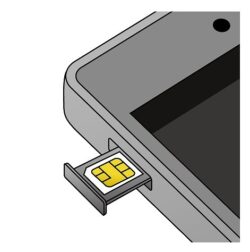
eSIMを使っている人もマイページから移行手続きができます。
端末初期設定/データ移行
SIMを差し替えてAQUOS sense8の電源をONにすると、初期設定が開始します。
その中でデータ移行も可能です。
C to Cケーブルで新旧の端末をケーブルでつないだり、Wi-Fi経由でデータを移行できます。
ただし、全てのアプリが移行されるわけではないので、データ移行完了後に元の端末と見比べて確認しましょう。
画像や動画などのデータは移行されますが、アプリは移行されないものも多いです。
また、アプリの再ログインが必要な場合もあります。
また、LINEのトーク履歴の移行はこちらのページをご確認ください。
APN設定
AQUOS sense8は、SIMを差し替えただけでは通話やデータ通信ができない場合があります。
その場合は手動でAPN設定が必要です。
APN設定とは、ワイモバイルの通話やデータ通信にスマホを接続するための設定です。
APN設定の手順はこちらを参考にしてください。
APN設定完了後はWi-FiをOFFにして通話やデータ通信ができるかを必ず確認しましょう。
問題なく接続できれば機種変更は完了です。
ワイモバイルでAQUOS sense8が使える
以上、ワイモバイルで持ち込みのAQUOS sense8を使う手順の解説でした。
AQUOS sense8はどこで買ったものもワイモバイルで使えるので安心してください。
本体の購入はこちらからどうぞ!